
در یادداشتی اختصاصی برای جام جم آنلاین مطرح شد
این قبیل مشکلات از جمله مواردی هستند که ممکن است بهدلیل تغییر خروجی صدای دستگاه هوشمند یا اتصال آن به دیگر تجهیزات مانند بلوتوث رخ دهد و پس از بروز مشکل به آن پی ببرید. دوست دارید بهسادگی و در سریعترین زمان ممکن از بروز این مشکل در آیفون 10 جلوگیری کرده و تغییر اتصال تجهیزات مختلف به دستگاه هوشمند (اعم از هندزفری، هدفون، تجهیزات بلوتوث و...) را مدیریت کنید؟ برای انجام این کار کافی است از این ترفند کمک بگیرید:
صفحه را از پایین به سمت بالا بکشید تا مرکز کنترل نمایان شود.
چنانچه تجهیزاتی برای اتصال به دستگاه هوشمند شما در دسترس باشد (همچون اسپیکر بلوتوث یا سیستم AirPlay)، در بالا- سمت راست کنترلهای موزیک، دو موج صوتی را مشاهده میکنید. چنانچه به هریک از این دستگاهها متصل باشید این دو موج به رنگ آبی نمایش داده میشوند و در صورتیکه این تجهیزات برای اتصال موجود باشند، اما به آنها اتصال نداشته باشید دو موج را به رنگ سفید مشاهده خواهید کرد. همچنین در صورتیکه هیچ تجهیزی برای اتصال در دسترس نباشد نیز این دو موج رنگی را مشاهده نخواهید کرد.
برای تغییر اتصال به هریک از تجهیزات در دسترس کافی است روی آیکون موجها فشار داده و از فهرست بهنمایش درآمده روی هریک از تجهیزات در دسترس فشار دهید. (در صورتیکه این تجهیزات را در اختیار دارید، اما موجها را مشاهده نمیکنید باید مطمئن شوید بلوتوث، وایفای و تجهیزات موردنظر شما روشن هستند)
پس از اتصال به تجهیزات موردنظر یا قطع اتصال به هریک از تجهیزات میتوانید با فشار روی بخشی خالی از صفحه به مرکز کنترل بازگردید و بهاینترتیب بهشکلی آسان و سریع روی اتصالات مختلف برای پخش صدا از دستگاه هوشمندتان مدیریت کنید.
وبگردی مخفیانه در اِج
وبگردی نـاشناس یا مخفیانه در وب که به آن Private Browsing گفته میشود (در مرورگر کروم عنوان Incognito برای آن درنظر گرفته شده) از جمله امکاناتی است که تمام مرورگرها در سیستمعاملهای مختلف از آن پشتیبانی میکنند و به شما این امکان را میدهند تا بدون ثبت اطلاعات مختلفی همچون تاریخچه صفحات بازدید شده، رمزهای وارد شده و... با خیال راحت صفحات وب را در دنیای اینترنت مرور کنید.
چنانچه از کاربران وفادار مایکروسافت هستید و در این سیستمعامل از مرورگر پیشفرض ویندوز یعنی اِج (Edge) برای وبگردی کمک میگیرید، با استفاده از این روش میتوانید مرور ناشناس در این مرورگر را نیز تجربه کنید.
مرورگر اج را در رایانه خود اجرا کنید.
از بالا- سمت راست روی منوی اصلی مرورگر که به شکل چند نقطه در امتداد یکدیگر قابل مشاهده است، کلیک کنید.
روی گزینه New InPrivate Window کلیک کنید.
اکنون پنجره مرور ناشناس برای شما فعال شده و هرگاه وبگردی شما به پایان برسد، با بستن این پنجره حالت عادی مرورگر برای شما فعال شده و میتوانید همچون گذشته وبگردی کنید.
امیر عصاری
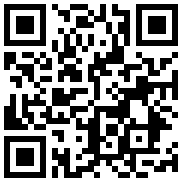

در یادداشتی اختصاصی برای جام جم آنلاین مطرح شد

در یادداشتی اختصاصی برای جام جم آنلاین مطرح شد

در یادداشتی اختصاصی برای جام جم آنلاین مطرح شد

یک کارشناس مسائل سیاسی در گفتگو با جام جم آنلاین:

علی برکه از رهبران حماس در گفتوگو با «جامجم»:

گفتوگوی «جامجم» با میثم عبدی، کارگردان نمایش رومئو و ژولیت و چند کاراکتر دیگر

یک کارشناس مسائل سیاسی در گفتگو با جام جم آنلاین:

در گفتگو با جام جم آنلاین مطرح شد